Λύση iPhone δεν θα απενεργοποιηθεί - οι 6 καλύτερες επιδιορθώσεις εδώ
Ήσασταν ποτέ έτοιμοι να απενεργοποιήσετε το iPhone σας στο τέλος μιας κουραστικής ημέρας, μόνο και μόνο για να διαπιστώσετε ότι η οθόνη είναι ακόμα ενεργοποιημένη και το κουμπί λειτουργίας δεν λειτουργεί. Το iPhone δεν θα απενεργοποιηθεί? Όχι μόνο είναι ενοχλητικό, αλλά μπορεί να προκαλέσει σοβαρότερα προβλήματα εάν η μπαταρία εξαντληθεί ή το σύστημα κολλήσει. Πολλοί χρήστες αντιμετωπίζουν παρόμοια προβλήματα, αλλά αυτό δεν σημαίνει ότι το iPhone σας έχει σπάσει χωρίς να επισκευαστεί. Είτε πρόκειται για διένεξη λογισμικού, κατεστραμμένο υλικό ή κακή λειτουργία, αυτό το άρθρο θα παρέχει λεπτομερή βήματα επισκευής που θα σας βοηθήσουν να λύσετε γρήγορα το πρόβλημα του iPhone που δεν τερματίστηκε και επαναφέρετε τη συσκευή σας στην κανονική λειτουργία.
ΠΕΡΙΕΧΟΜΕΝΟ ΣΕΛΙΔΑΣ:
Μέρος 1. Τι προκαλεί το iPhone να μην απενεργοποιείται
Πριν προσπαθήσετε να διορθώσετε το πρόβλημα που προκαλείται από το iPhone, είναι σημαντικό να κατανοήσετε τι μπορεί να το προκαλεί. Η αδυναμία σωστού τερματισμού λειτουργίας του iPhone πιθανότατα δεν είναι τυχαία και συχνά υπάρχουν ορισμένοι συνηθισμένοι παράγοντες πίσω από αυτό. Ανωμαλίες στο λειτουργικό σύστημα, καταστροφή υλικού ή ρυθμίσεις που έρχονται σε διένεξη μπορούν να προκαλέσουν αυτό το πρόβλημα. Στη συνέχεια, θα εξετάσουμε αυτές τις συνηθισμένες αιτίες για να σας βοηθήσουμε να εντοπίσετε το πρόβλημα με μεγαλύτερη σαφήνεια. Ακολουθούν ορισμένοι συνηθισμένοι λόγοι για τους οποίους το iPhone σας δεν απενεργοποιείται:
Αποτυχία λογισμικού
Τα σφάλματα ή δυσλειτουργίες του λειτουργικού συστήματος μπορεί να προκαλέσουν το iPhone να μην ανταποκρίνεται στις εντολές τερματισμού λειτουργίας. Αυτό συμβαίνει συνήθως μετά από μια ενημέρωση συστήματος ή όταν το τηλέφωνο εκτελεί πάρα πολλά προγράμματα παρασκηνίου.
Πρόβλημα με μπαταρία
Ας υποθέσουμε ότι η μπαταρία του iPhone είναι ελαττωματική ή πολύ χαμηλή. Σε αυτήν την περίπτωση, η συσκευή ενδέχεται να μην μπορεί να τερματιστεί σωστά, ειδικά εάν η ισχύς είναι χαμηλή και η συσκευή ενδέχεται να μην μπορεί να εκτελέσει τη λειτουργία τερματισμού λειτουργίας.
Δυσλειτουργία του κουμπιού τροφοδοσίας
Εάν το κουμπί λειτουργίας είναι κατεστραμμένο ή κολλημένο, θα μπορούσε επίσης να προκαλέσει αδυναμία απενεργοποίησης. Η φυσική βλάβη μπορεί να προκαλέσει τη μη σωστή λειτουργία του κουμπιού, επηρεάζοντας έτσι τη λειτουργία τερματισμού λειτουργίας.
Διένεξη ρυθμίσεων συστήματος
Συγκεκριμένες ρυθμίσεις συστήματος ή εφαρμογές τρίτων ενδέχεται να επηρεάσουν τη διαδικασία τερματισμού λειτουργίας. Για παράδειγμα, η ενεργοποίηση ορισμένων λειτουργιών προσβασιμότητας ή Το iPhone έχει κολλήσει σε ασφαλή λειτουργία μπορεί να προκαλέσει το iPhone να μην απενεργοποιηθεί.
Μέρος 2. Το καλύτερο επαγγελματικό εργαλείο για τη διόρθωση του iPhone δεν θα απενεργοποιηθεί
Αφού κατανοήσετε τις πιθανές αιτίες, η επιλογή του σωστού εργαλείου για την επίλυση του προβλήματος είναι ζωτικής σημασίας. Το επαγγελματικό λογισμικό επισκευής μπορεί να βελτιώσει σημαντικά το ποσοστό επιτυχίας για βλάβες συστήματος που οι συμβατικές μέθοδοι δεν μπορούν να επιλύσουν. Αποκατάσταση συστήματος Apeaksoft iOS είναι ένα τόσο ισχυρό εργαλείο. Δεν είναι μόνο εύκολο στη λειτουργία του, αλλά μπορεί επίσης να λύσει αποτελεσματικά μια ποικιλία προβλημάτων συστήματος, όπως το iPhone δεν θα απενεργοποιηθεί ακόμη και με μια σκληρή επαναφορά, βοηθώντας σας να επαναφέρετε εύκολα την κανονική κατάσταση της συσκευής.
Η καλύτερη λύση για να διορθώσετε το iPhone δεν θα απενεργοποιηθεί
- Παρέχετε απλή και εύχρηστη διεπαφή, απλή λειτουργία
- Διορθώστε αποτελεσματικά διάφορα προβλήματα συστήματος iPhone, συμπεριλαμβανομένου του iPhone που δεν τερματίζεται
- Υποστηρίζει όλα τα μοντέλα iPhone και τις εκδόσεις iOS με ισχυρή συμβατότητα
- Προστατέψτε τα σημαντικά αρχεία σας διασφαλίζοντας ότι δεν θα χαθούν δεδομένα κατά τη διαδικασία επισκευής
Ασφαλής λήψη
Ασφαλής λήψη

Βήμα 1. Πρώτα, κατεβάστε και εγκαταστήστε την πιο πρόσφατη έκδοση του Apeaksoft iOS System Recovery. Η διαδικασία εγκατάστασης είναι απλή. Απλώς ακολουθήστε τις οδηγίες για να ολοκληρώσετε. Αφού ανοίξετε το λογισμικό, επιλέξτε το Αποκατάσταση συστήματος iOS ενότητα στην κύρια διεπαφή.

Βήμα 2. Στη συνέχεια, συνδέστε το iPhone σας στον υπολογιστή σας. Ξεκλειδώστε το iPhone σας και εμπιστευτείτε τον υπολογιστή. Στη συνέχεια, ανάλογα με τις ανάγκες σας, επιλέξτε την κατάλληλη λειτουργία επισκευής. Γενικά, επιλέξτε Τυπική λειτουργία για να διορθώσετε τα περισσότερα σφάλματα συστήματος, συμπεριλαμβανομένου του προβλήματος τερματισμού λειτουργίας.

Βήμα 3. Θα εντοπίσει αυτόματα το μοντέλο iPhone και την έκδοση iOS και θα σας ζητήσει να κάνετε λήψη του κατάλληλου αρχείου υλικολογισμικού. Κάντε κλικ στο Λήψη και θα γίνει λήψη του απαιτούμενου πακέτου υλικολογισμικού.

Βήμα 4. Το λογισμικό θα διορθώσει αυτόματα το πρόβλημα του συστήματος όταν ολοκληρωθεί η λήψη. Αυτή η διαδικασία μπορεί να διαρκέσει μερικά λεπτά. Βεβαιωθείτε ότι η συσκευή είναι συνδεδεμένη με ασφάλεια κατά την επισκευή. Μόλις ολοκληρωθεί η επισκευή, το λογισμικό θα σας προτρέψει ότι η λειτουργία ήταν επιτυχής. Σε αυτό το σημείο, το iPhone θα πρέπει να μπορεί να κλείνει συνήθως και να συνεχίζει άλλες λειτουργίες.

Μέρος 3. Πώς να λύσετε το iPhone δεν θα απενεργοποιήσει το ζήτημα μέσω των ενσωματωμένων εργαλείων
Εκτός από τη χρήση επαγγελματικών εργαλείων για επισκευές, το ίδιο το iPhone προσφέρει πολλές ενσωματωμένες λειτουργίες που μπορούν να σας βοηθήσουν να διορθώσετε το πρόβλημα της αδυναμίας απενεργοποίησης. Εάν δεν θέλετε να βασίζεστε σε λογισμικό τρίτων κατασκευαστών ή θέλετε να δοκιμάσετε κάτι απλό, τα παρακάτω βήματα μπορεί να σας βοηθήσουν να διορθώσετε γρήγορα το iPhone σας δεν θα απενεργοποιήσει το πρόβλημα. Ακολουθούν ορισμένες κοινές και αποτελεσματικές διορθώσεις:
Siri
Εάν δεν μπορείτε να αποκτήσετε πρόσβαση στο φυσικό κουμπί λειτουργίας, το Siri μπορεί να είναι μια χρήσιμη εναλλακτική λύση για τον τερματισμό της λειτουργίας.
Βήμα 1. Αρχικά, πρέπει να ενεργοποιήσετε το Siri κρατώντας πατημένο το πλευρικό κουμπί ή απλά λέγοντας Γεια σου Σιρί και προσπαθώντας ξανά αν Siri δεν λειτουργεί.
Βήμα 2. Λέγω εκτός λειτουργίας or Απενεργοποιήστε το iPhone μου.
Βήμα 3. Το Siri θα σας καθοδηγήσει στον τερματισμό λειτουργίας, επομένως ακολουθήστε τις οδηγίες στην οθόνη.
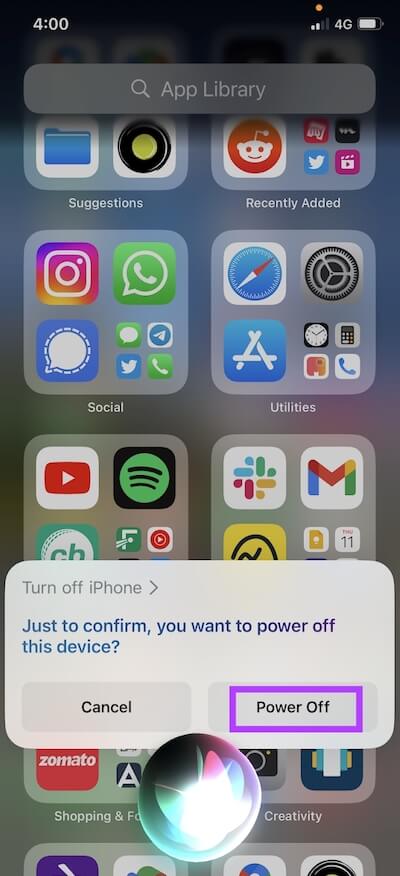
Αγγιγμα βοηθείας
Εάν το κουμπί λειτουργίας δεν μπορεί να χρησιμοποιηθεί συνήθως, μπορείτε να ενεργοποιήσετε τη λειτουργία AssistiveTouch για να τερματίσετε τη λειτουργία της συσκευής.
Βήμα 1. Ανοίξτε το Ρυθμίσεις app και πατήστε Προσβασιμότητα.
Βήμα 2. Στο Αγγίξτε επιλογή, επιλέξτε Αγγιγμα βοηθείας και ενεργοποιήστε το. Στη συνέχεια, ένα εικονικό κουμπί θα εμφανιστεί στην οθόνη. Πατήστε το.
Βήμα 3. Αγορά Συσκευές > κλείδωμα οθόνης από το μενού που εμφανίζεται και, στη συνέχεια, πατήστε παρατεταμένα το εικονικό κουμπί μέχρι να εμφανιστεί η επιλογή τερματισμού λειτουργίας.
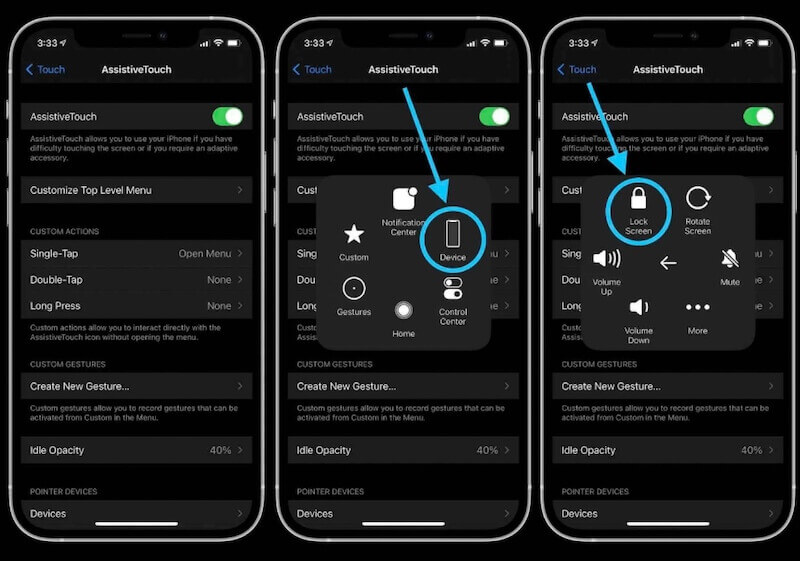
Αναγκάστε την επανεκκίνηση
Η αναγκαστική επανεκκίνηση είναι μια αποτελεσματική λύση εάν το iPhone δεν ανταποκρίνεται καθόλου. Ανάλογα με το μοντέλο, η μέθοδος λειτουργίας της αναγκαστικής επανεκκίνησης είναι διαφορετική:
• Για τη σειρά iPhone 8: Πατήστε γρήγορα και αφήστε το έντασης κουμπί, στη συνέχεια κάντε το ξανά στο κουμπί μείωσης της έντασης και, τέλος, πατήστε παρατεταμένα το πλευρικό κουμπί μέχρι να εμφανιστεί το λογότυπο της Apple.
• Για τη σειρά iPhone 7: αγγίξτε και κρατήστε τα δάχτυλά σας στο όγκους κάτω και δύναμη κουμπιά ταυτόχρονα μέχρι να εμφανιστεί το λογότυπο της Apple.
• Για τη σειρά iPhone 6: Κρατήστε το σπίτι και δύναμη κουμπιά μαζί μέχρι να εμφανιστεί το λογότυπο της Apple.

IPhone Ενημέρωση
Μερικές φορές, ένα iPhone δεν απενεργοποιείται λόγω σφάλματος συστήματος. Η ενημέρωση στην πιο πρόσφατη έκδοση μπορεί να βοηθήσει στην επίλυση του προβλήματος.
Βήμα 1. Ανοίξτε το Ρυθμίσεις app και πατήστε Γενικός .
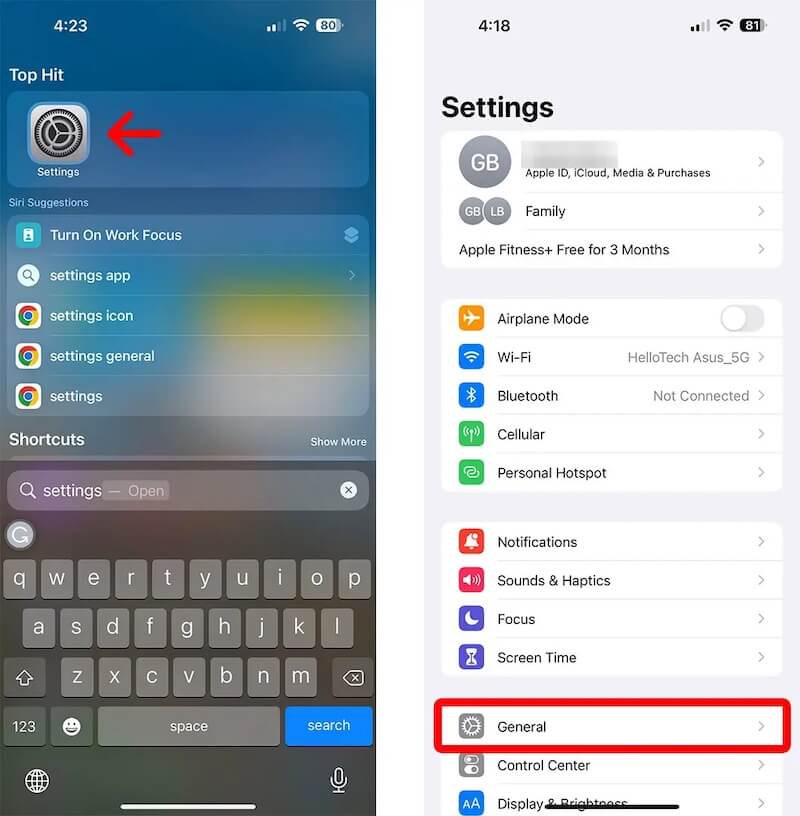
Βήμα 2. Αγορά Ενημέρωση λογισμικού για να ελέγξετε εάν χρειάζεται λήψη μιας ενημέρωσης. Παρακέντηση Ενημέρωση Τώρα για να εγκαταστήσετε την πιο πρόσφατη έκδοση εάν είναι διαθέσιμη.
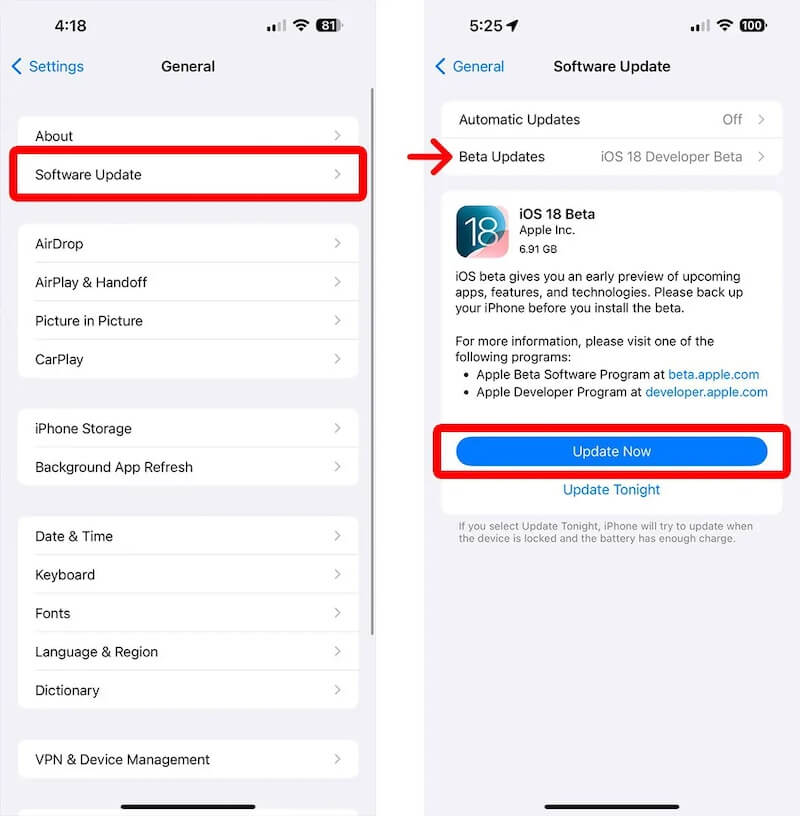
Επαναφορά ρυθμίσεων
Εάν δεν λειτουργεί αφού δοκιμάσετε όλες τις παραπάνω μεθόδους, δοκιμάστε να επαναφέρετε όλες τις Ρυθμίσεις του iPhone σας.
Βήμα 1. Ανοίξτε το Ρυθμίσεις app και πηγαίνετε στο Γενικός . Κάντε κύλιση προς τα κάτω και επιλέξτε Μεταφορά ή Επαναφορά iPhone.

Βήμα 2. Επιλέξτε Διαγραφή όλου του περιεχομένου και ρυθμίσεων και ακολουθήστε τις υποδείξεις που εμφανίζονται στην οθόνη. Θα σας ζητηθεί να εισαγάγετε τον κωδικό πρόσβασης του iPhone για να επιβεβαιώσετε ότι είστε ο κάτοχος.
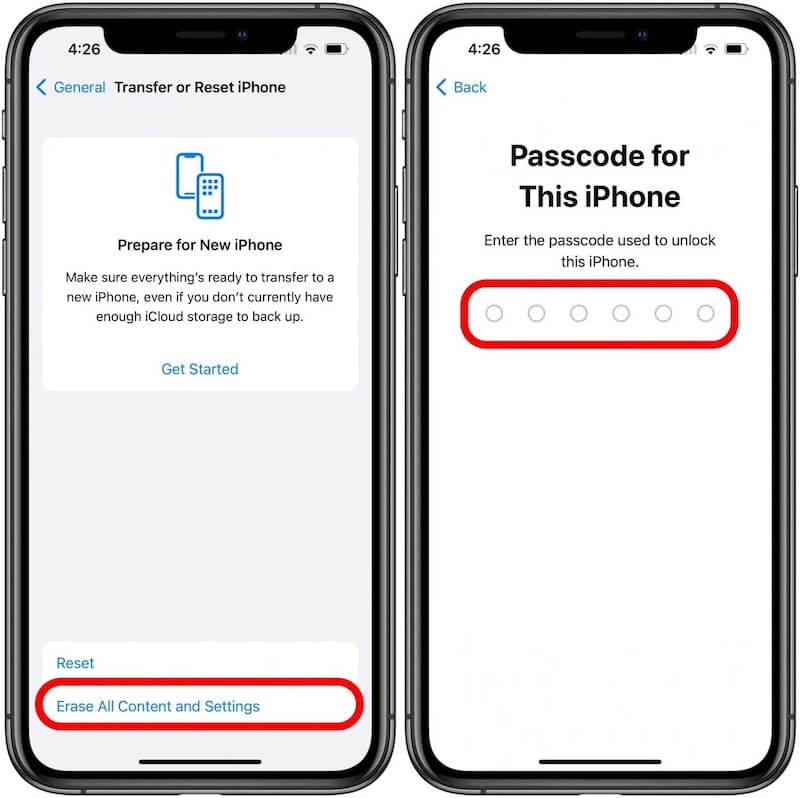
Συμπέρασμα
Εξερευνήσαμε διάφορους τρόπους επίλυσης του Το iPhone δεν απενεργοποιείται ένα πρόβλημα, είτε μέσω ενσωματωμένων εργαλείων είτε μέσω επαγγελματικού λογισμικού. Κάθε μέθοδος έχει τα σενάρια εφαρμογής της, αλλά αν θέλετε μια γρήγορη και αποτελεσματική λύση, Αποκατάσταση συστήματος Apeaksoft iOS είναι μια ιδανική επιλογή για να επαναφέρετε τη συσκευή σας στην κανονική λειτουργία το συντομότερο δυνατό, διατηρώντας παράλληλα τα δεδομένα σας ασφαλή.
Σχετικά άρθρα
Τι πρέπει να κάνετε όταν το iPhone σας δεν ενεργοποιείται; Βρείτε αξιόπιστες λύσεις για να διορθώσετε το iPhone που δεν ενεργοποιεί εύκολα το πρόβλημα.
Πώς απενεργοποιείτε την οθόνη κλειδώματος στο iPhone σας; Πώς μπορώ να απενεργοποιήσω την οθόνη δυναμικού κλειδώματος; Μάθετε δύο εύκολους τρόπους για να απενεργοποιήσετε την οθόνη κλειδώματος στο iPhone σας.
Γνωρίζετε τι είναι η ασφαλής λειτουργία στο iPhone σας; Ξέρετε πώς να ενεργοποιήσετε/απενεργοποιήσετε την Ασφαλή λειτουργία σε ένα iPhone; Βρείτε απαντήσεις σε αυτές τις ερωτήσεις από αυτήν την ανάρτηση αυτή τη στιγμή.
Γιατί το iPhone μου έχει μαύρη οθόνη θανάτου μετά την αντικατάσταση της οθόνης; Τι να κάνετε εάν το iPhone δεν ενεργοποιηθεί μετά από αντικατάσταση οθόνης; Λάβετε 5 συμβουλές για να το διορθώσετε.

